Vérifier la connexion, Fonctionnement de eagleeyes – Velleman CAMIP11 User manual User Manual
Page 18
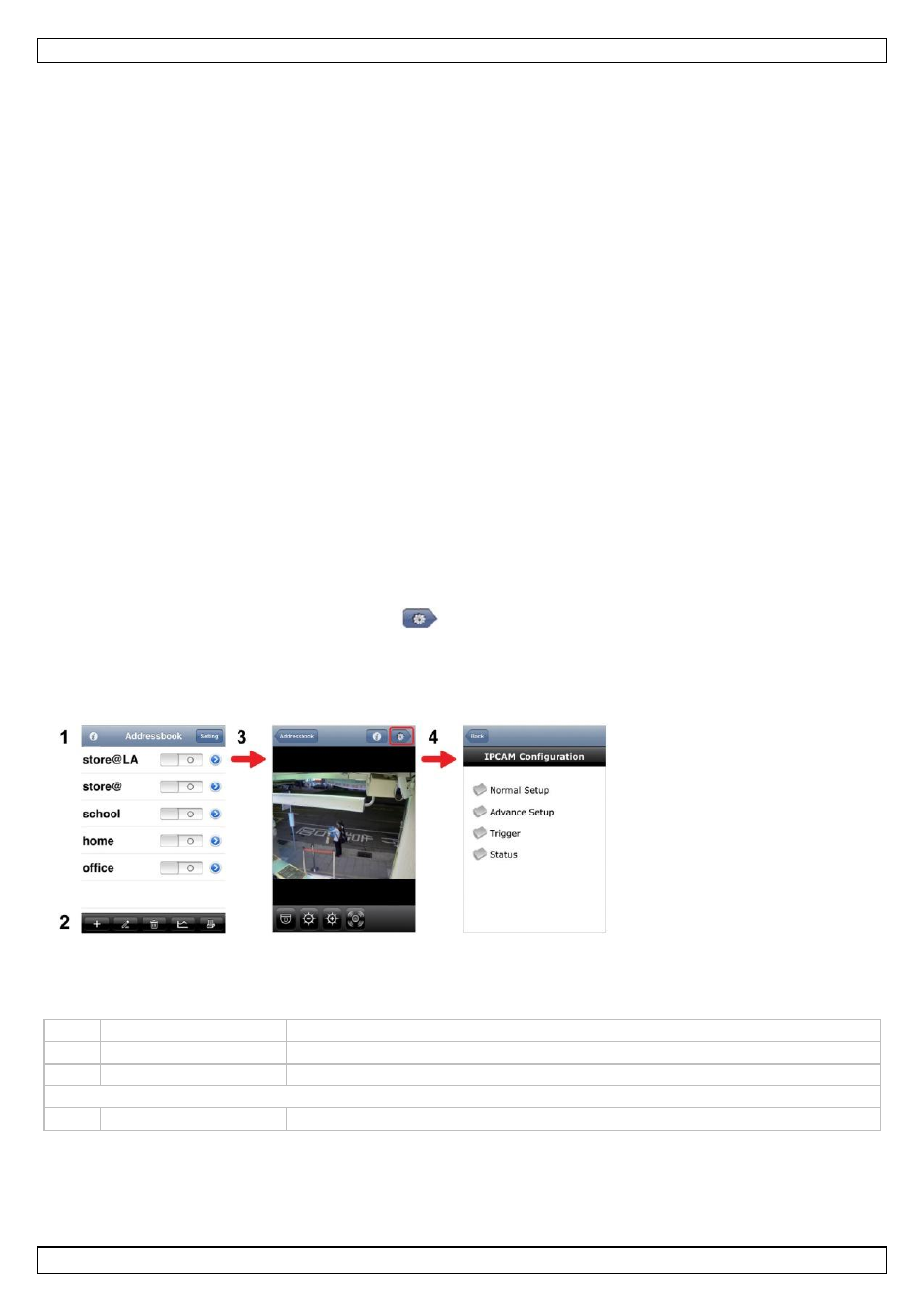
CAMIP11
V. 02 – 13/06/2013
18
©Velleman nv
3. Saisir l'adresse IP de la camera et le numéro de port notés et activer cette règle. Maintenant vous
avez accès à la caméra via l'internet.
4. S'assurer que la fonction soit activée si votre routeur sans fil supporte UPnP (Universal Plug and
Play). Avec UPnP, la communication entre le routeur et dispositifs portables est améliorée. Consulter
le manuel du logiciel du routeur si nécessaire.
Vérifier la connexion
Après la configuration du réseau, vérifier votre connexion comme indiqué ci-dessous :
1. Régler votre mode réseau sur le mode 3G sur votre dispositif portable, ou connecter-le à un réseau
sans fil différent à celui auquel la caméra est connectée.
2. Démarrer EagleEyes et sélectionner la camera ajouté pour voir s'il est possible d'accéder à la
camera.
o
Si oui, votre configuration réseau est réussie. Continuer avec « Ajuster le nom d'utilisateur et
mot de passe ».
o Sinon, passer à l'étape suivante.
3. Régler votre mode réseau dans le mode sans fil auquel votre caméra est connectée.
4. Démarrer EagleEyes, et ajouter une nouvelle connexion avec l'adresse IP et numéro de port définis
sous « Ajouter votre caméra à l'application EagleEyes ».
5. Vérifier s'il est possible d'accéder à la camera avec cette connexion.
o Si oui, continuer avec « Redirection de port » pour reconfigurer la redirection de port.
o Sinon, retourner à l'étape 4 de la procédure « Ajouter votre caméra à l'application
EagleEyes ».
Ajuster le nom d'utilisateur et mot de passe dans EagleEyes
Pour la sécurité de votre connexion caméra, modifier le nom d'utilisateur par défaut et mot de passé
comme indiqué ci-dessous :
1. Accéder la camera dans EagleEyes sur votre dispositif portable.
2. Appuyer sur le bouton de configuration
.
3. Sélectionner Advance Setup > Account.
4. Ajuster et définir le nom d'utilisateur par défaut (admin) et mot de passe (admin) de votre choix.
8.
Fonctionnement de EagleEyes
Address Book
Live View & Control
Configuration
Démarrer EagleEyes pour entrer dans Address Book (carnet d'adresses).
1
Info
Appuyer pour apprendre d’avantage sur l'emploi d'EagleEyes
2
Barre d'outils
Ajouter, modifier et supprimer des éléments du carnet d'adresses
3
Réglage
Configurer les paramètres d'EagleEyes
Sélectionner la connexion caméra configurée pour entrer dans Live View & Control.
4
Configuration
Appuyer pour accéder à la page de configuration de la caméra.
Pour plus d'informations, consulter le mode d'emploi détaillée sur le CD-ROM livré.
La caméra IP CAMIP11 est certifiée ONVIF : compatible avec les principales marques de caméras IP qui
sont également certifiées ONVIF. Pour plus d'informations, consulter le site web www.onvif.org.
